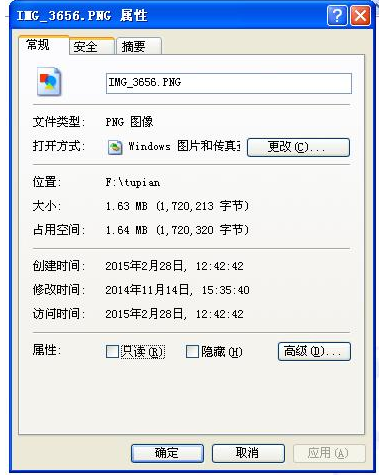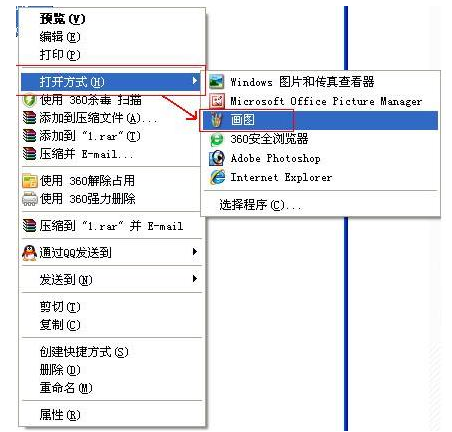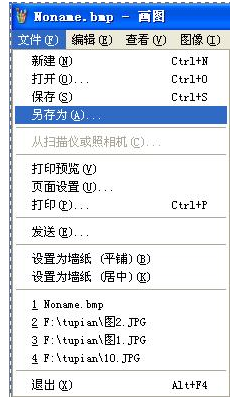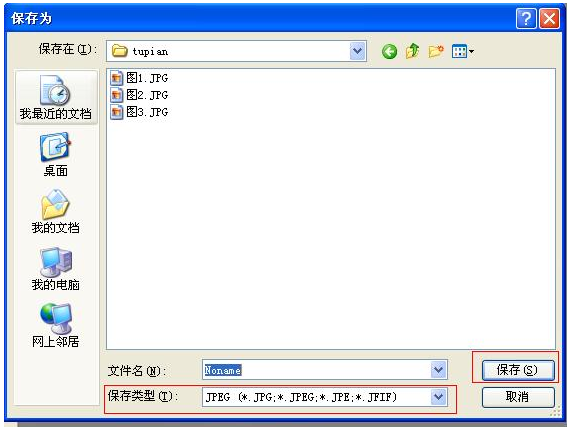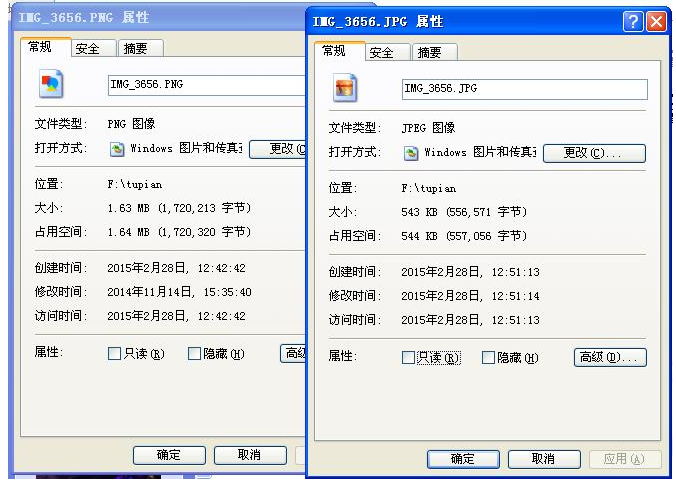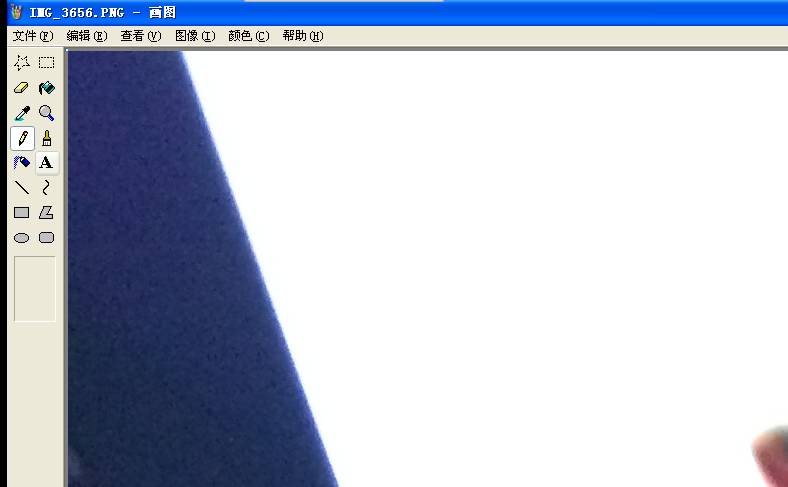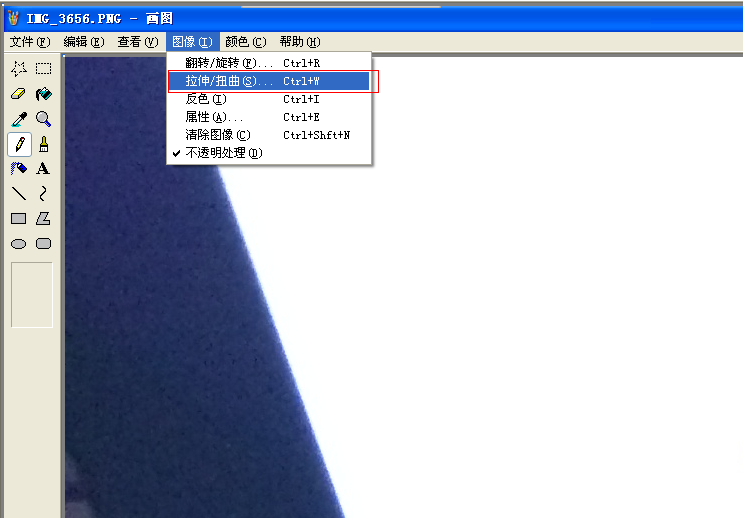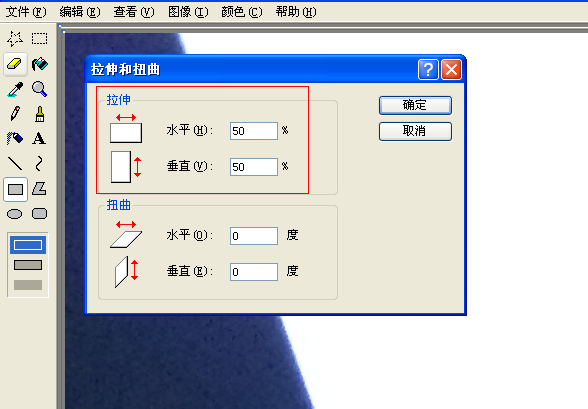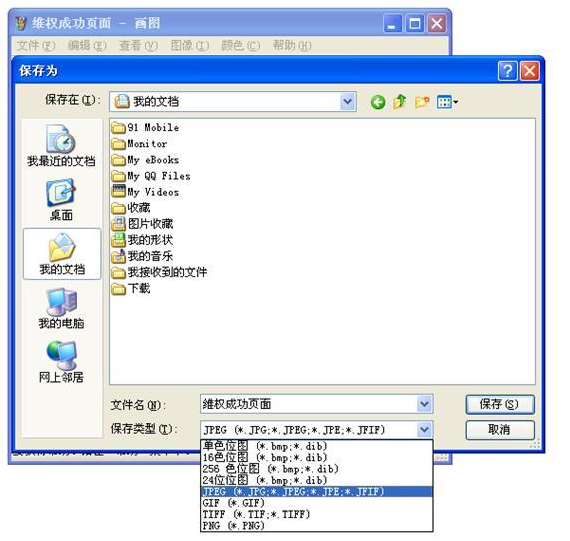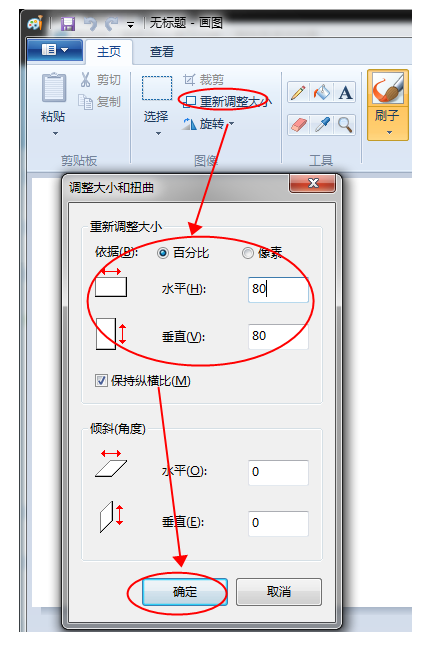图片缩小贴士
如何查看图片大小?
把鼠标移动到您需要查看的文件上,点击鼠标右键,选择【属性】,在"大小"和"占用空间"所显示的数值就是文件的大小,两者数值是基本相同的,我们以"占用空间"为准。业务受理上传图片需要大小在2M以下,格式建议使用png、jpg格式。
如过大无法上传,第一是改变图片格式,第二就是使用画图软件来压缩文件大小,下面介绍给大家,希望你们能学会,解决你们的问题。
方法一:
- 如果你的图片格式是PNG格式的,而且对图片质量要求不高,可以使用下面的方法来压缩图片大小。
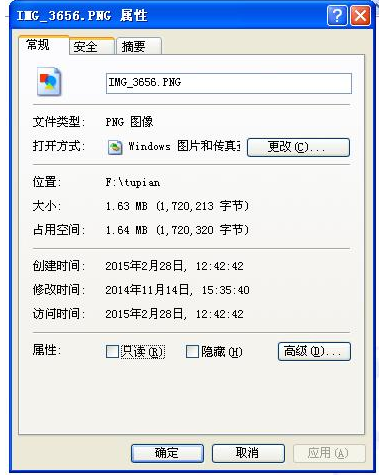
- 右键单击文件选项,将PNG图像文件用系统自带的画图板功能打开。
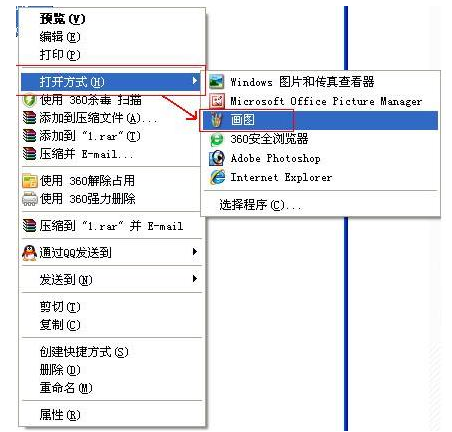
- 然后点击图片中所示的按钮进行设置,重新保存文件。选择"另存为"。
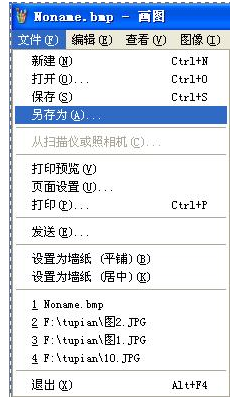
- 然后我们将保存格式选择为"JPEG图片",当然根据你的需要,其他个是也可以,只不过觉得JPEG不会使图片质量弄得损耗过大,并且占空间很小,无疑是最好的方式。
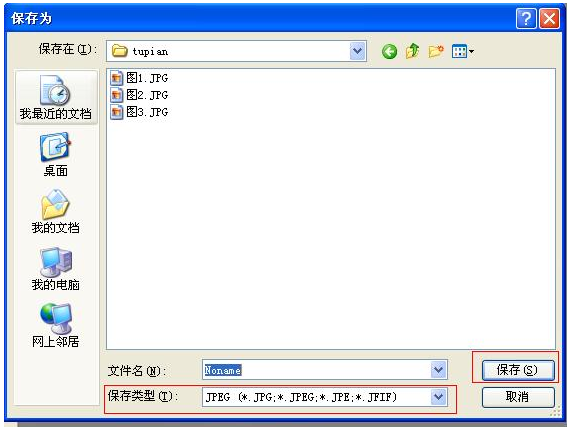
- 最后填写完名称,保存即可,我们就会发现图片的空间比以前小了很多很多。原来是1.63MB,一下子就变成了543KB。
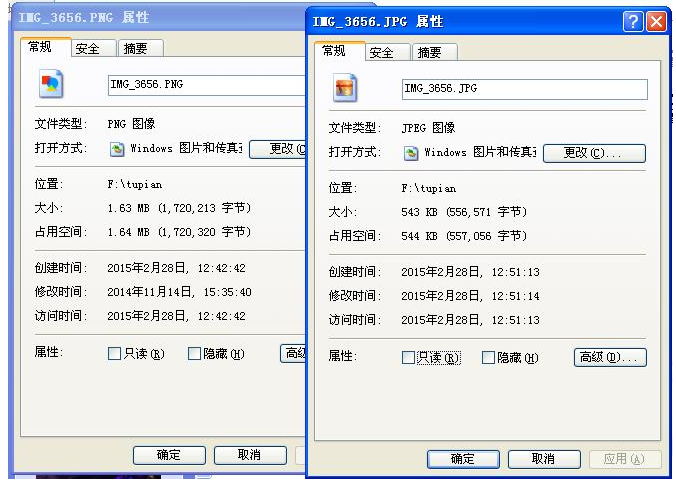
- 右键单击文件选项,将PNG图像文件用系统自带的画图板功能打开。
方法二:
- 将需要压缩图片用画图工具打开(选择需要压缩的图片,点击鼠标右键,在"打开方式"中选择"画图"即可):
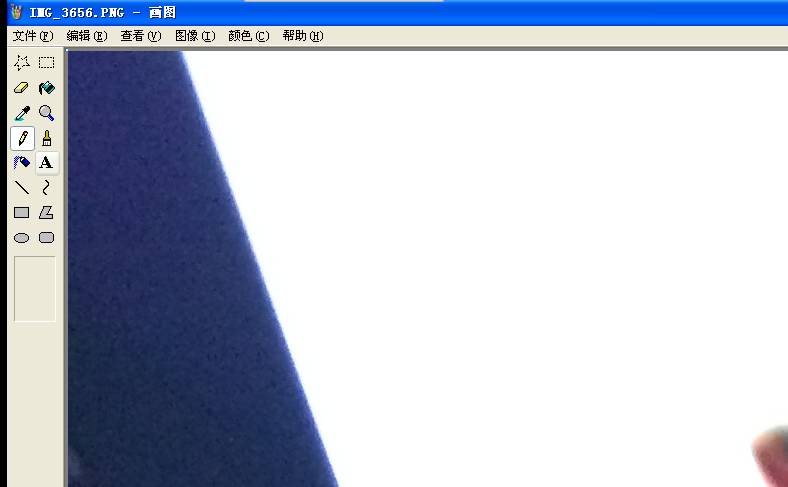
- 在菜单栏中点击"图像"—"拉伸/扭曲"来改变图片的大小:
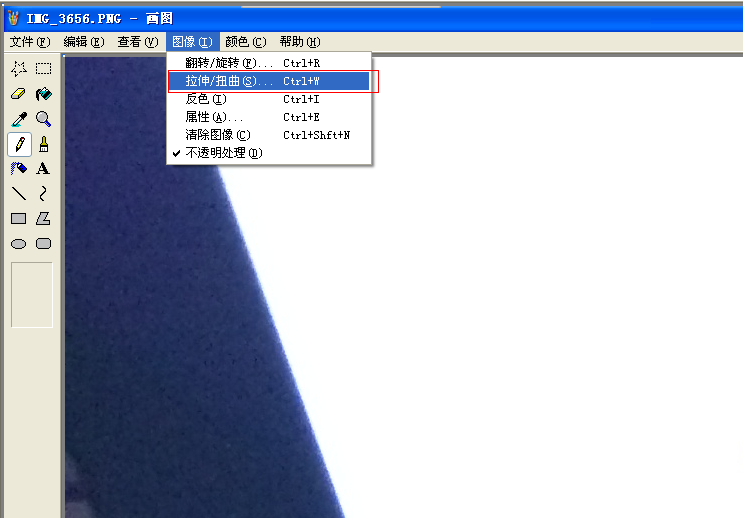
- 选择原图片"拉伸"的水平和垂直的百分比(默认为100%),根据您的需要压缩的情况填写压缩百分比,点击"确定"即可。下图以选择压缩50%为例(注意:水平和垂直压缩的数据要一样,否则会出现变形):
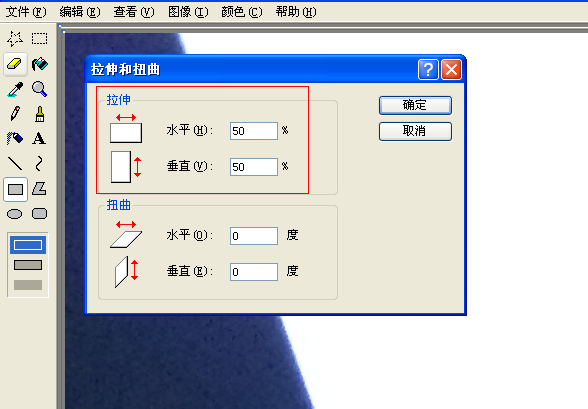
- 调整好压缩百分比后,在菜单栏中点击"文件"—"另存为",选择好保存路径、名称以及保存类型 后点击"保存"即可。(注意:证件的大小需在1M以内,格式只支持jpg,jpeg,png,bmp)若提交相关证件时仍提示图片过大或格式不正确,建议可重复上述操作步骤。
PS:windows7 操作系统操作如下图: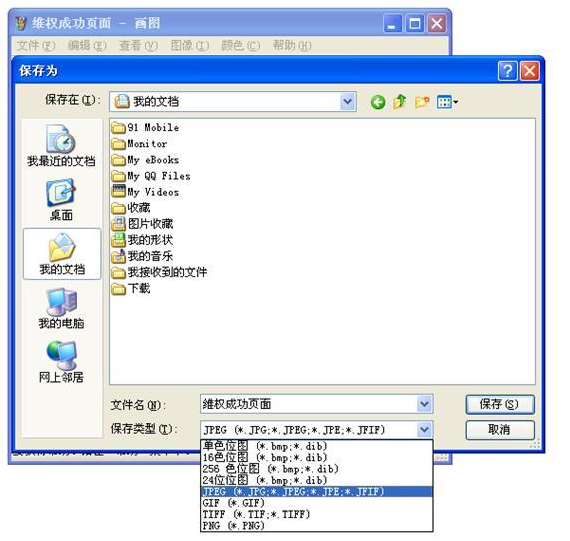
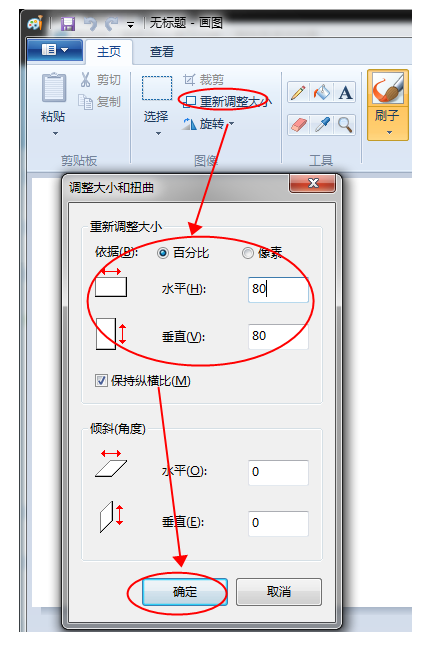
- 在菜单栏中点击"图像"—"拉伸/扭曲"来改变图片的大小: